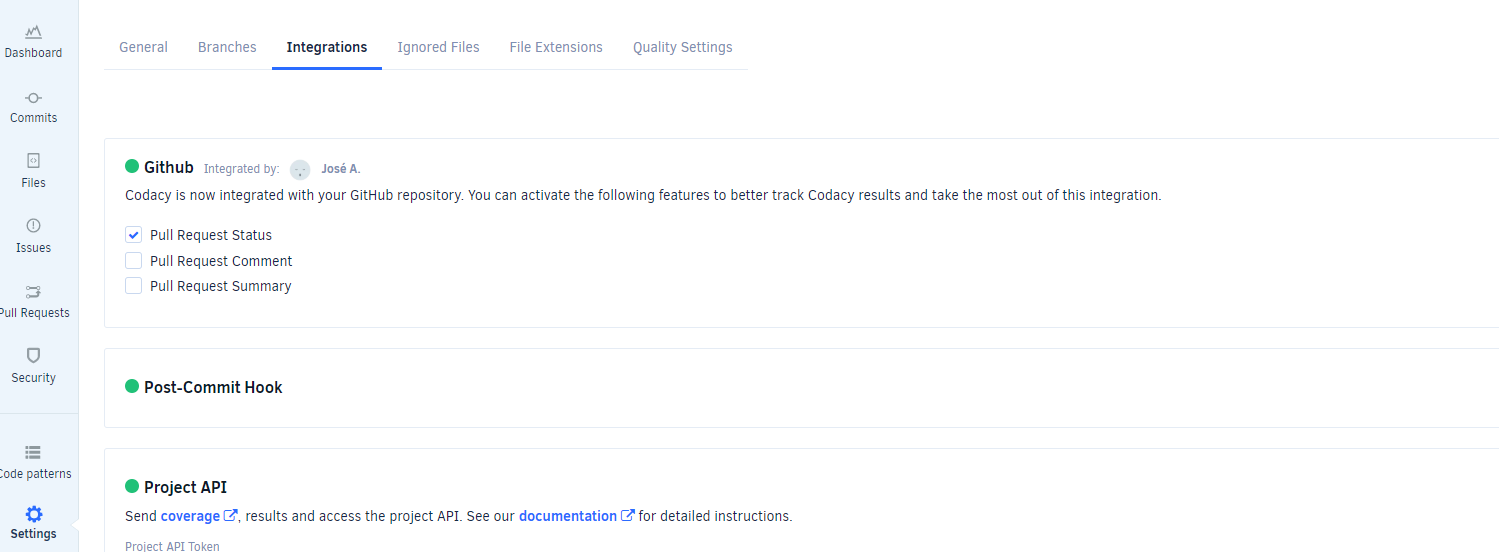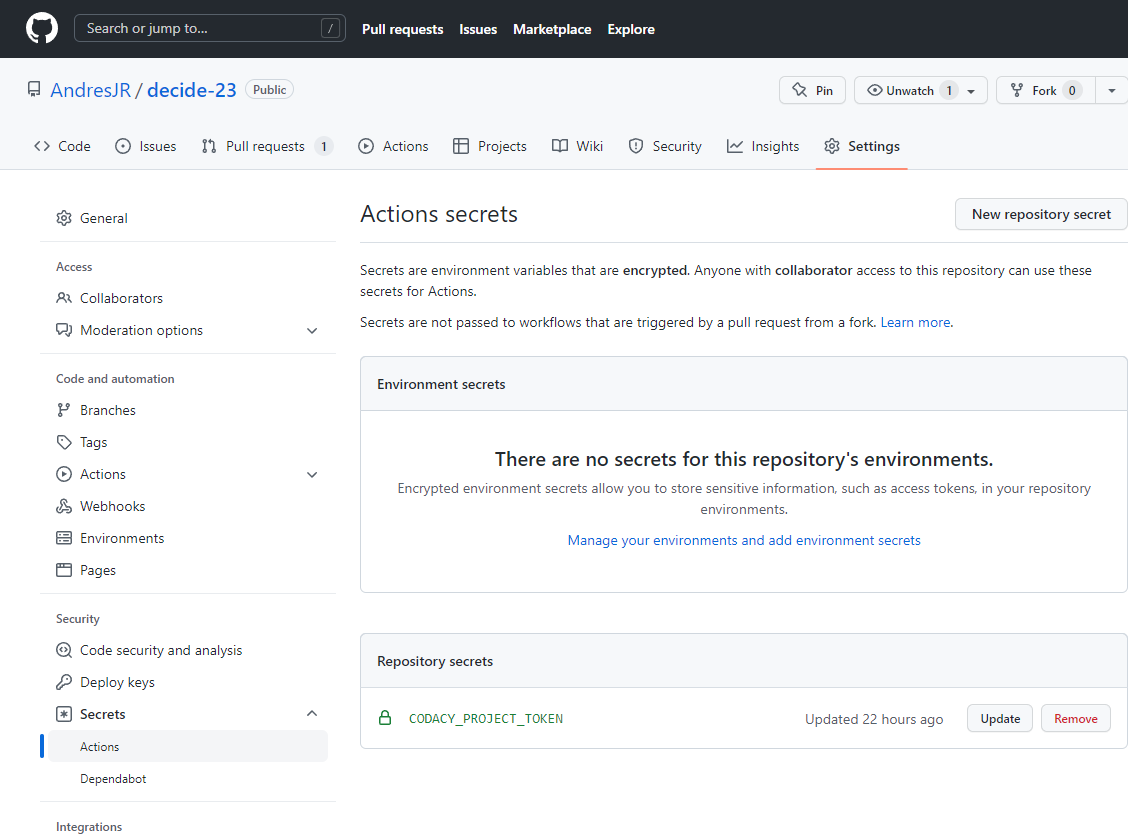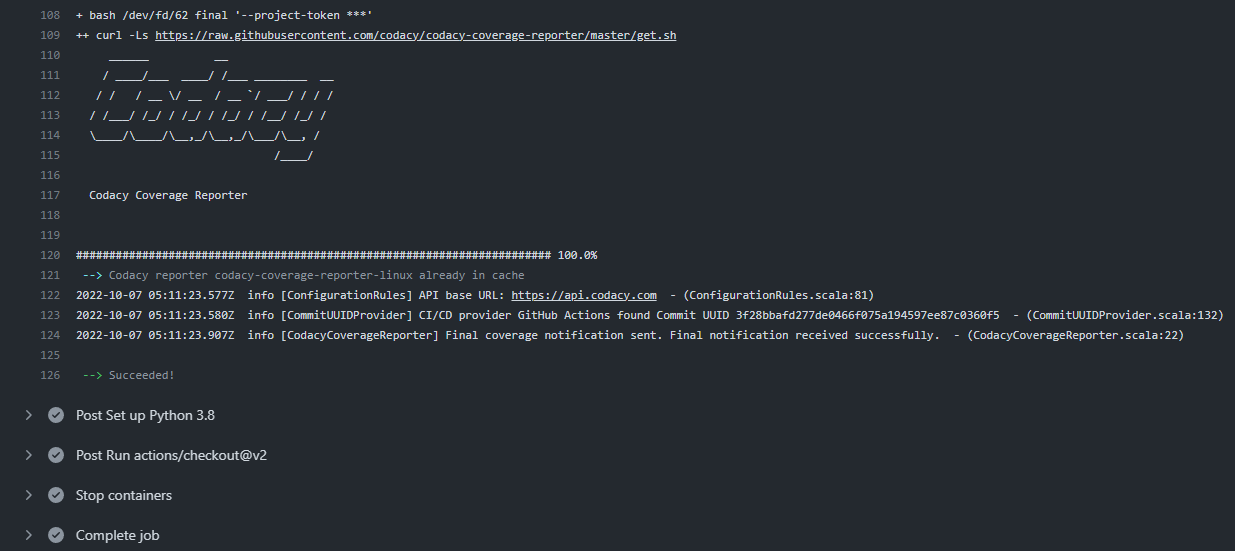Diferencia entre revisiones de «ConfPreviasPractica3»
De Wiki de EGC
(Página creada con «* Configuración de GitHub # Crea una cuenta en http://github.com # Desde un terminal crear un par de clave pública y privada SSH: <source lang="bash"> % ssh-keygen </sour...») |
|||
| Línea 3: | Línea 3: | ||
# Desde un terminal crear un par de clave pública y privada SSH: | # Desde un terminal crear un par de clave pública y privada SSH: | ||
<source lang="bash"> | <source lang="bash"> | ||
| − | % ssh-keygen | + | % ssh-keygen -t ed25519 -C "your_email@example.com" |
</source> | </source> | ||
| − | # Esto genera un par de claves pública y privada en la carpeta /home/USUARIO/.ssh/. El fichero /home/usuario/.ssh/ | + | # Esto genera un par de claves pública y privada en la carpeta /home/USUARIO/.ssh/. El fichero /home/usuario/.ssh/id_ed25519.pub contiene la clave pública. |
| − | # Carga la clave pública SSH a github (Arriba a la derecha: zona de usuario -> 'settings' -> SSH keys). Basta con copia el contenido de /home/usuario/.ssh/ | + | # Carga la clave pública SSH a github (Arriba a la derecha: zona de usuario -> 'settings' -> SSH keys). Basta con copia el contenido de /home/usuario/.ssh/id_ed25519.pub en el formulario que aparece en github. |
Recuerda: Con una clave pública por ordenador personal que tienes es suficiente. Por tanto, no hace falta que crees un par de claves pública y privada SSH cada vez que comiences un nuevo proyecto, puedes usar la misma siempre que nadie te robe tu clave privada. | Recuerda: Con una clave pública por ordenador personal que tienes es suficiente. Por tanto, no hace falta que crees un par de claves pública y privada SSH cada vez que comiences un nuevo proyecto, puedes usar la misma siempre que nadie te robe tu clave privada. | ||
| Línea 13: | Línea 13: | ||
<source lang="bash"> | <source lang="bash"> | ||
% cd .ssh | % cd .ssh | ||
| − | % cat | + | % cat id_ed25519.pub |
| − | ssh- | + | ssh-ed25519 AAAAB3NzaC1yc2EAAAADAQABAAABAQDrd[... bytes omitidos intencionadamente ...]BDA3z1C1 profesor@pc-14-142 |
</source> | </source> | ||
| − | Para saber más: [https:// | + | Para saber más: [https://docs.github.com/es/authentication/connecting-to-github-with-ssh] |
Por cierto, github permite crear organizaciones en las que participan múltiples usuarios. | Por cierto, github permite crear organizaciones en las que participan múltiples usuarios. | ||
| Línea 38: | Línea 38: | ||
</source> | </source> | ||
# Prueba a clonar tu proyecto y hacer un push con algún cambio. | # Prueba a clonar tu proyecto y hacer un push con algún cambio. | ||
| − | |||
| − | |||
| − | |||
| − | |||
| − | |||
| − | |||
| − | |||
| − | |||
* Configuración de Codacy | * Configuración de Codacy | ||
| Línea 51: | Línea 43: | ||
# Obtener la Project API del repositorio dentro de Codacy. | # Obtener la Project API del repositorio dentro de Codacy. | ||
[[Archivo:codacy_api.png|500px]]] | [[Archivo:codacy_api.png|500px]]] | ||
| − | # En | + | # En Github, editar las propiedades del proyecto y añade la variable de entorno (secrets) "CODACY_PROJECT_TOKEN" |
| − | [[Archivo: | + | [[Archivo:ghSecrets.png|500px]] |
# Trás realizar esto, ya podemos ver que el build termina correctamente y que envia los datos a codacy: | # Trás realizar esto, ya podemos ver que el build termina correctamente y que envia los datos a codacy: | ||
| − | [[Archivo: | + | [[Archivo:codacyOK.png|500px]]] |
Revisión del 18:13 7 oct 2022
- Configuración de GitHub
- Crea una cuenta en http://github.com
- Desde un terminal crear un par de clave pública y privada SSH:
% ssh-keygen -t ed25519 -C "your_email@example.com"
- Esto genera un par de claves pública y privada en la carpeta /home/USUARIO/.ssh/. El fichero /home/usuario/.ssh/id_ed25519.pub contiene la clave pública.
- Carga la clave pública SSH a github (Arriba a la derecha: zona de usuario -> 'settings' -> SSH keys). Basta con copia el contenido de /home/usuario/.ssh/id_ed25519.pub en el formulario que aparece en github.
Recuerda: Con una clave pública por ordenador personal que tienes es suficiente. Por tanto, no hace falta que crees un par de claves pública y privada SSH cada vez que comiences un nuevo proyecto, puedes usar la misma siempre que nadie te robe tu clave privada.
La clave pública se almacena dentro de la carpeta .ssh en el home del usuario, tiene una apariencia similar a la siguiente.
% cd .ssh
% cat id_ed25519.pub
ssh-ed25519 AAAAB3NzaC1yc2EAAAADAQABAAABAQDrd[... bytes omitidos intencionadamente ...]BDA3z1C1 profesor@pc-14-142
Para saber más: [1]
Por cierto, github permite crear organizaciones en las que participan múltiples usuarios.
- Por último, Git necesita que se le especifique el nombre y el email del autor del cambio. Esto se hace con las siguientes órdenes:
git config --global user.name "Your Name"
git config --global user.email you@example.com
Esto genera un fichero en /home/usuario/.gitconfig con tus preferencias de usuario. Puede ser modificado con un editor de texto.
Para l@s curios@s, las órdenes de arriba crean un fichero .gitconfig en la carpeta local del usuari@ con este contenido:
$ cat .gitconfig
[user]
name = Profe EGC
email = profeegc@gmail.com
- Prueba a clonar tu proyecto y hacer un push con algún cambio.
- Configuración de Codacy
- Usando tu cuenta de GitHub entra en https://app.codacy.com y acepta la confirmación de permisos de GitHub.
- Obtener la Project API del repositorio dentro de Codacy.
- En Github, editar las propiedades del proyecto y añade la variable de entorno (secrets) "CODACY_PROJECT_TOKEN"
- Trás realizar esto, ya podemos ver que el build termina correctamente y que envia los datos a codacy: